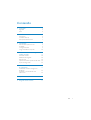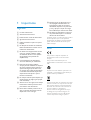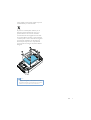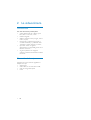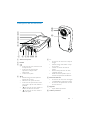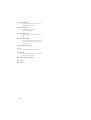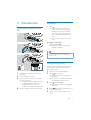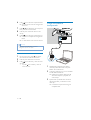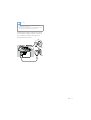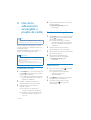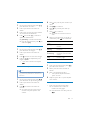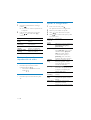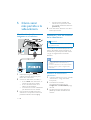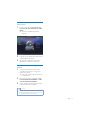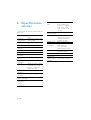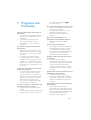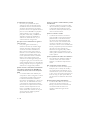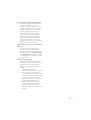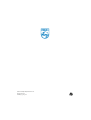Philips CAM150 Manual de usuario
- Categoría
- Videocámaras
- Tipo
- Manual de usuario
Este manual también es adecuado para

CAM150
Register your product and get support at
www.philips.com/welcome
ES Manual del usuario


3ES
Contenido
1 Importante 4
Seguridad 4
Aviso 4
2 La videocámara 6
Introducción 6
Contenido de la caja 6
Descripción de las funciones 7
3 Introducción 9
Inserción de la tarjeta micro SD 9
Encendido 9
Configuración inicial 9
Carga de la batería incorporada 10
4 Uso de la videocámara sumergible a
prueba de caídas 12
Grabación de vídeo 12
Realización de fotografías 12
Reproducción 12
Opciones durante la reproducción de vídeo 14
Ajustar la configuración 14
5 Cómo sacar más partido a
la videocámara 16
Visualización de vídeos o imágenes en
el televisor
16
Instalación y uso del software de la
videocámara 16
6 Especificaciones técnicas 18
7 Preguntas más frecuentes 19

4
m Después de usar la videocámara en el
mar, enjuáguela inmediatamente con
agua limpia para evitar la corrosión, a
continuación, límpiela con un paño suave
y seco, y deje que se seque en un lugar
bien ventilado lejos de la luz solar directa.
n No utilice esta videocámara en el agua a
una profundidad superior a 3 metros ni
durante más de 30 minutos.
Cualquier cambio o modificación que se realice
en este dispositivo que no esté aprobada
expresamente por Philips Consumer Lifestyle
puede anular la autoridad del usuario para
utilizar el equipo.
Aviso
Este producto cumple los requisitos de
interferencias de radio de la Comunidad
Europea.
Este producto está diseñado para ser
impermeable en conformidad con IEC 60529
IP68.
El producto ha sido diseñado y fabricado con
materiales y componentes de alta calidad que
pueden reciclarse y reutilizarse.
Cuando este símbolo de contenedor de ruedas
tachado se muestra en un producto indica que
éste cumple la directiva europea 2002/96/EC.
Infórmese sobre el sistema de recolección de
productos eléctricos y electrónicos.
Proceda conforme a la legislación local y no
se deshaga de sus productos antiguos con
la basura doméstica normal. La eliminación
correcta del producto antiguo ayudará a
1 Importante
Seguridad
a Lea estas instrucciones.
b Guarde estas instrucciones.
c Preste atención a todas las advertencias.
d Siga todas las instrucciones.
e Utilice únicamente un paño seco para la
limpieza.
f No bloquee las aberturas de ventilación.
Realice la instalación de acuerdo con las
indicaciones del fabricante.
g No instale cerca ninguna fuente de calor
como, por ejemplo, radiadores, rejillas
de calefacción, hornos u otros aparatos
que produzcan calor (incluidos los
amplificadores).
h Use exclusivamente los dispositivos/
accesorios indicados por el fabricante.
i El servicio técnico debe realizarlo
siempre personal cualificado. Se requerirá
servicio de asistencia técnica cuando el
aparato sufra algún tipo de daño como,
por ejemplo, que el cable de alimentación
o el enchufe estén dañados, hayan caído
objetos dentro del aparato o que no
funcione normalmente.
j No coloque sobre el aparato objetos que
puedan suponer un peligro (por ejemplo,
velas encendidas).
k Antes de su uso en el agua, cierre siempre
firmemente la cubierta protectora de la
parte inferior de la videocámara.
l Nunca abra la cubierta protectora en el
agua ni cuando la videocámara esté aún
mojada tras su uso en el agua.
ES

5
evitar posibles consecuencias negativas para el
medioambiente y la salud humana.
El producto contiene pilas cubiertas por la
Directiva europea 2006/66/EC, que no se
pueden eliminar con la basura doméstica
normal.Infórmese de la legislación local sobre
la recogida selectiva de pilas ya que el desecho
correcto ayuda a evitar consecuencias negativas
para el medio ambiente y la salud humana.
Lleve siempre el producto a un profesional
para que éste se encargue de quitar la batería
integrada.
Nota
El logotipo de seguridad y la información de la potencia •
nominal están situados en el lado interior de la cubierta
protectora en la parte inferior de la videocámara.
ES

6
2 La videocámara
Introducción
Con esta videocámara portátil puede:
grabar películas Full HD (1080P), sports •
HD (720P con 60 CPS) o VGA
realizar fotografías•
utilizar la videocámara bajo el agua (hasta 3 •
metros, 10 pies)
transportarla a cualquier lugar gracias a •
su diseño resistente y a prueba de caídas
(resistencia a caídas de hasta 1,5 metros)
reproducir vídeos o imágenes •
directamente o en la pantalla grande de un
televisor conectado
cargue las películas o las imágenes •
grabadas a Internet directamente mediante
su PC/Mac
Contenido de la caja
Asegúrese de que los artículos siguientes se
incluyen en la caja:
Videocámara•
Cable USB (con un miniconector USB)•
Guía de configuración rápida•
Funda•
ES

7
e +/-
En el modo de visor, acerca o aleja la •
imagen.
Permite navegar hacia arriba o abajo •
en un menú.
Cambia un valor en el menú de •
ajustes.
Durante la reproducción de vídeo, •
cambia el volumen.
Realiza la función específica que se •
muestra en el panel de visualización.
f Botón del obturador
En el modo de visor, toma una imagen •
o inicia/detiene la grabación de vídeo.
En el modo de reproducción, cambia •
al modo del visor.
g Enganche
Fija la cubierta protectora.•
h Cubierta protectora
Descripción de las funciones
a Altavoz incorporado
b Pantalla
c
En el modo de visor, cambia al modo •
de reproducción.
En el modo de reproducción, •
reproduce un clip de vídeo
seleccionado.
Confirma los ajustes.•
d
/
Permite navegar hacia la izquierda/•
derecha en un menú.
Selecciona una opción de menú.•
En el modo de reproducción, vuelve •
a la imagen o clip de vídeo anterior o
posterior.
( •
) en el modo de visor, cambia a la
ventana de selección de escena.
( •
) en el modo de visor, cambia al
menú de ajustes.
b
a
c
r
q
p
d
f
lm
n
o
gkhi
j
e
ES

8
i Toma mini USB
Conecta a un PC/Mac mediante el •
cable USB suministrado.
j Botón de reinicio
Restaura la configuración •
predeterminada.
k Toma micro SD
Permite conectar una tarjeta micro •
SD.
l Toma mini HDMI
Para conectar a un televisor a través •
de un cable HDMI con miniconector
HDMI (tipo C).
m Soporte para trípode
n
Enciende/apaga la videocámara.•
o MODE
Cambia entre los modos de imagen y •
de grabación de vídeo.
p Micrófonos incorporados
q Lente
r Linterna
ES

9
Encendido
Pulse • .
Si es la primera vez que lo usa, se »
muestra un menú para la selección
del idioma de los menús (consulte
la sección de la introducción acerca
de la configuración del idioma de los
menús).
La videocámara cambia al modo de »
visor.
Para apagar la videocámara:
Mantenga pulsado •
.
Se apagará la retroiluminación del »
panel de visualización.
Consejo
Para ahorrar energía, la videocámara se apaga •
automáticamente después de permanecer inactiva
durante 3 minutos.
Configuración inicial
Cuando activa la videocámara por primera
vez, se muestra un menú para la selección de
idioma de los menús.
1 Pulse +/- para seleccionar el idioma.
2 Pulse para confirmar.
Aparece brevemente un mensaje de »
bienvenida.
Se mostrará un recuadro solicitándole »
que configure la fecha y la hora.
3 Pulse para resaltar [Sí].
Se mostrará un menú de configuración »
de la fecha.
4 Pulse / para seleccionar el día, el mes y
el año sucesivamente.
5 Pulse +/- para cambiar el valor de cada
campo.
3 Introducción
Inserción de la tarjeta micro
SD
1 Desbloquee el enganche de la cubierta
protectora.
2 Abra la cubierta protectora.
3 Inserte una tarjeta micro SD (no incluida)
en la toma micro SD.
Asegúrese de que la tarjeta micro SD •
no esté protegida contra escritura.
Asegúrese de que el contacto •
metálico de la tarjeta esté hacia arriba.
4 Cierre la cubierta protectora firmemente.
ES

10
Carga de la batería
incorporada
1 Desbloquee el enganche para abrir la
cubierta protectora situada en la parte
inferior de la videocámara.
2 Conecte la videocámara a un PC mediante
el cable USB suministrado.
El indicador de estado del botón del »
obturador empieza a parpadear en
color naranja.
3 Espere hasta que el indicador de estado
deje de parpadear y se ilumine en color
verde fijo.
La batería incorporada está cargada »
completamente.
6 Pulse para confirmar el ajuste de fecha.
Se mostrará un menú de configuración »
de la hora.
7 Pulse / para seleccionar los campos de
hora y minutos sucesivamente.
8 Pulse +/- para cambiar el valor de cada
campo.
9 Pulse para confirmar el ajuste de hora.
Con esto se completa la configuración »
inicial.
La videocámara entra al modo de visor. »
Consejo
Consulte ‘Uso de la videocámara - Ajustar la •
configuración’ para ver más ajustes.
Selección de una escena
1 En el modo de visor, pulse para entrar
en la ventana de selección de escena.
2 Pulse +/- para seleccionar una escena.
3 Pulse para confirmar y volver al modo
de visor.
O pulse •
para cancelar y volver al
modo de visor.
ES

11
Consejo
La videocámara está cargada completamente para •
utilizarla por primera vez.
La batería incorporada tarda aproximadamente 3 horas
•
en cargarse completamente a través del PC.
También puede cargar la videocámara a través
de un adaptador USB (no incluido) conectado
a la red eléctrica. El tiempo de carga es de
aproximadamente 2 horas.
UK
EUR
ES

12
4 Pulse el botón del obturador otra vez para
terminar de grabar.
» [Grabación guardada] aparece
brevemente.
Realización de fotografías
1
Pulse MODE una o dos veces hasta que se
muestre
en la esquina superior derecha
del panel de visualización.
El tamaño del archivo y el número »
restante de fotografías que pueden ser
tomadas se muestran en el panel de
visualización.
2 Sujete la videocámara firmemente y
apunte el objetivo hacia donde desee.
3 Pulse el botón del obturador hasta la mitad
para ajustar el enfoque.
4 Pulse el botón del obturador por
completo para tomar una fotografía.
» [Imagen guardada] aparece
brevemente.
Reproducción
1
En el modo de visor, pulse para entrar
al modo de reproducción.
Los últimos archivos multimedia »
grabados se reproducen
automáticamente.
2 Pulse / para seleccionar una imagen o
un clip de vídeo para reproducir.
3 Si el archivo seleccionado es un clip
de vídeo, pulse
para empezar la
reproducción.
4 Uso de la
videocámara
sumergible a
prueba de caídas
Nota
Esta videocámara es sumergible (3 metros, 10 pies) y •
está diseñada para resistir a caídas (1,5 metros, 5 pies).
Puede sumergir esta videocámara a 3 metros
(10 pies) para filmar o realizar fotos de lo que
sucede bajo el agua.
También puede llevarla consigo a la playa, a la
piscina o a cualquier lugar que desee.
Advertencia
Tras utilizar la videocámara bajo el agua, asegúrese de •
enjuagarla con agua del grifo y, a continuación, pásele un
paño suave y seco.
Nunca abra la cubierta protectora cuando la
•
videocámara esté aún mojada tras su uso bajo el agua.
Grabación de vídeo
1
Pulse MODE una o dos veces hasta que se
muestre
en la esquina superior derecha
del panel de visualización.
La resolución seleccionada y el tiempo »
de grabación restante se muestran en
el panel de visualización.
2 Sujete la videocámara firmemente y
apunte el objetivo hacia donde desee.
3 Pulse el botón del obturador para
empezar a grabar.
Un indicador rojo de tiempo se »
muestra en el panel de visualización.
El indicador de estado del botón del »
obturador empieza a parpadear en
color rojo.
ES

13
4 Pulse para poner el punto de inicio que
desee.
5 Pulse para confirmar.
6 Pulse para poner el punto final que
desee.
7 Pulse para confirmar.
Se muestra un menú de recorte de »
vídeo.
8 Pulse +/- para seleccionar una opción y, a
continuación, pulse
para confirmarla.
Opción de
menú
Descripción
[Atrás] Vuelva a la ventana de
recorte.
[Previsualizar
edición]
Previsualice el clip de vídeo
recortado.
[Guardar como
arch. nuevo]
Guarde el clip de vídeo
recortado como un nuevo
archivo.
[Cancelar y
salir]
Cancele la operación de
recorte y salga.
Etiquetado de un archivo
1 En el modo de reproducción, pulse /
para seleccionar un archivo.
2 Pulse + para entrar en la ventana de
edición.
3 Pulse - para etiquetar el archivo.
Para quitar la etiqueta del archivo, •
pulse - otra vez.
4 Repita los pasos del 1 al 3 para etiquetar
otros archivos.
Previsualización
En el modo de reproducción, pulse • -.
Las miniaturas de 6 archivos se »
muestran en cada página.
Para seleccionar un archivo, pulse » +/-/
/ .
Eliminación de un archivo
1 En el modo de reproducción, pulse /
para seleccionar un archivo.
2 Pulse + para entrar en la ventana de
edición.
3 Pulse + otra vez para entrar en la ventana
de confirmación de eliminación.
4 Pulse para resaltar [Sí] y confirmar la
operación de eliminación.
» [Eliminado] se muestra brevemente.
Para salir de la operación, pulse »
para
seleccionar [No].
Zoom en una imagen
1 En el modo de reproducción, pulse /
para seleccionar una imagen.
2 Pulse + para entrar en la ventana de
edición.
3 Pulse para hacer un zoom en la imagen.
4 Pulse +/-/ / para desplazarse por la
imagen ampliada.
Para volver a la vista normal, pulse •
.
Recorte de un clip de vídeo
Nota
Sólo los archivos de vídeo que no se hayan grabado •
con grabación dual pueden editarse (recortarse) en la
videocámara.
1 En el modo de reproducción, pulse /
para seleccionar un clip de vídeo grabado.
2 Pulse + para entrar en la ventana de
edición.
3 Pulse para entrar en la ventana de
recorte.
Se muestra una barra para recortar »
el vídeo en la parte superior de la
ventana.
ES

14
Ajustar la configuración
1
En el modo de visor, pulse .
Aparece el menú de configuración. »
2 Pulse +/- para resaltar una opción.
3 Pulse / para seleccionar un ajuste.
4 Pulse para confirmar el ajuste y vuelva
al modo de visor.
Opción de
menú de
ajustes
Descripción
[Flash] Selecciona un modo de linterna:
[Encendido], [Apagado] o
[Automático].
[Resolución] Selecciona una resolución de
vídeo: [Full HD] (para la mejor
calidad de vídeo), [Deporte
HD] (para filmar objetos
en movimiento rápidos) o
[Estándar] (para un tamaño
reducido del archivo de vídeo).
[Tamaño
foto]
Selecciona el tamaño de las
fotos para guardar (cuanto
mayor el tamaño de la foto,
más alta la resolución).
[Escena] Selecciona un modo
automático de exposición que
se adapta a su disparo para
disparar fácilmente.
[Detec.
sonrisas]
Activa/desactiva la detección de
sonrisas.
[Grabación
dual]
Graba Full HD y vídeos
comprimidos QVGA al mismo
tiempo.
[Rep. auto.] Comienza la reproducción
automática cuando la
videocámara se conecta a un PC.
Reproducción de archivos etiquetados
1 Durante la previsualización, mantenga
pulsado
.
Se muestra un menú de operación de »
la etiqueta.
2 Pulse +/- para seleccionar una opción
y luego
/ para seleccionar [Sí] y
confirmar.
Opción de menú Descripción
[Reproducir
todo]
Reproduce todos los
archivos.
[Reproducir
marcados]
Reproduce sólo archivos
con etiquetas.
[Introducción
rápida]
Reproduce extractos de
archivos con etiquetas.
[Suprimir todas
marcas]
Elimina las etiquetas de
todos los archivos.
Opciones durante la
reproducción de vídeo
Avance/retroceso rápido
Durante la reproducción de vídeo, •
mantenga pulsado
/ .
Para volver a la velocidad normal, •
suelte
/ .
Ajuste del nivel de volumen
Durante la reproducción del disco, pulse •
+/-.
ES

15
Opción de
menú de
ajustes
Descripción
[Pregrabar] Activa/desactiva el modo de
pregrabación de 3 segundos.
[Capturar
sonido]
Activa/desactiva la captura de
sonido.
[Fecha] Ajusta la fecha.
[Hora] Ajusta la hora.
[Idioma] Selecciona el idioma de menú
deseado.
[Formatear
tarjeta SD]
Vacía el contenido de la tarjeta
Micro SD.
[Sistema TV] Cambie este ajuste si el vídeo
no aparece correctamente en
su televisor.
ES

16
Para reproducir la pantalla de la •
videocámara sin opciones de menú
en la pantalla de televisión, seleccione
[CAM direct].
4 En la videocámara, seleccione un archivo e
inicie la reproducción.
Instalación y uso del software
de la videocámara
Advertencia
Si elimina el software suministrado, no podrá obtener •
uno gratuito de ArcSoft.
Con el software (ArcSoft MediaImpression HD
Edition) disponible en la memoria interna de
la videocámara, puede importar, editar, archivar
o cargar sus imágenes/vídeos en Internet
fácilmente.
Nota
El software suministrado sólo funciona en ordenadores •
con Microsoft
®
Windows
®
XP, Windows Vista y
Windows 7.
Si conecta la videocámara a un Mac, utilice el software
•
iMovie para importar y editar sus imágenes/vídeos
directamente.
Instalación del software de la
videocámara
1 Conecte la videocámara a un PC (consulte
“Introducción”> “Carga de la batería
incorporada”).
2 Si el software no se instala
automáticamente, busque el icono
Configuración en Mi PC\CAM150 y haga
clic en él.
3 Siga las instrucciones que aparecen en
pantalla para finalizar la instalación del
software.
5 Cómo sacar
más partido a la
videocámara
Visualización de vídeos o
imágenes en el televisor
1 Desbloquee el enganche para abrir la
cubierta protectora situada en la parte
inferior de la videocámara.
2 Conecte un cable HDMI (no incluido) a:
la toma • HDMI de la videocámara (se
necesita un miniconector HDMI)
la toma de entrada HDMI de un •
televisor de alta definición
Se mostrará un recuadro solicitándole •
que seleccione el modo de salida.
3 Para reproducir la pantalla exacta de la
videocámara con opciones de menú en la
pantalla de televisión, seleccione [TV].
Mini HDMI /
HDMI
Mini HDMI /
HDMI
ES

17
Instalación y uso del software de la
videocámara
1 En el PC, haga clic en Inicio\(Todos los)
Programas\ArcSoft MediaImpression HD
Edition.
Aparece la pantalla principal del »
software.
2 Haga clic en una opción para seleccionar la
correspondiente operación.
3 Siga las instrucciones que aparecen en
pantalla para completar la operación.
Transferencia de vídeo/imágenes a un
PC/Mac
1 Conecte la videocámara a un PC/Mac
(consulte “Introducción”> “Carga de la
batería incorporada”).
El PC/Mac puede tardar en reconocer »
la videocámara.
2 Encontrará sus vídeos o imágenes en Mi
PC\CAM150\DCIM\100MEDIA o Mi PC\
CAM150 SD\DCIM\100MEDIA.
3 Copie cualquier vídeo/imagen que desee a
la carpeta del PC/Mac que elija.
Consejo
También puede importar los archivos de vídeo/imagen •
mediante el software de la videocámara (en el caso de
PC) o mediante iMovie (en el caso de Mac).
ES

18
Resolución de
vídeo
Full HD (1080p 30)
1920 X 1080 (30 fps)
Sports HD (720p 60)
1280 X 720 (60 fps)
VGA (4:3) 640 X 480
(30 cps)
Formato de
archivo de audio
AAC
Batería 1100 mAh, iones de litio
(incorporada), duración
de hasta 120 minutos
grabando en 720p
Interfaz de PC Puerto mini USB 2.0
Sistemas
compatibles
Windows XP/
Vista/Windows 7,
Mac (únicamente
almacenamiento masivo)
Salida TV NTSC/PAL seleccionable y
mini HDMI (tipo C)
Potencia nominal 5 V DC, 500 mA
Peso 145 g
Dimensiones
(ancho x alto x
profundo)
57,6 x 109,2 x 21,5 mm
6 Especificaciones
técnicas
La información del producto puede cambiar sin
previo aviso.
Sensor de imagen Sensor CMOS de 1/3,2”
8 MP
Modos de
funcionamiento
Grabación de vídeos, toma
de fotografías
Lente (enfoque) Enfoque automático f=4,76
mm
Modo de enfoque Enfoque automático
Alcance de
enfoque
0,1 m hasta infinito
Apertura F2.8
Zoom digital 5X
Control de
exposición
Automático
Balance de
blancos
Automático
Apagado
automático
3 minutos
Memoria 64 MB (512 Mbits) DDR2
+ 128 MB SLC (96 MB
para AP) + ranura para
tarjeta micro SD
Tipo de
obturador
Electrónico
Velocidad del
obturador
1/2~1/4000 segundos
Formato de
archivo de imagen
JPEG
Formato de
contenedor
de vídeo
(compresión)
*.MP4 (H.264)
ES

19
a un ordenador. Puede pulsar para
encenderla otra vez.
¿Por qué los vídeos/imágenes se ven borrosos?
Sujete la videocámara firmemente con las •
manos durante el disparo.
Durante la captura vídeo, no mueva la •
videocámara demasiado rápido.
Utilice un trípode (no incluido) si es •
necesario.
¿Por qué los vídeos/imágenes se ven
distorsionados en la pantalla del televisor?
Seleccione el sistema de televisión •
correcto.
¿Cómo se carga la videocámara?
Puede cargar la videocámara mediante el •
cable USB admitido. Cuando la conecte
a su PC/ordenador portátil, se cargará
automáticamente. También puede conectar
la videocámara a un cargador USB
mediante el cable USB suministrado.
¿Durante cuánto tiempo tengo que cargar la
videocámara?
La videocámara está cargada •
completamente para utilizarla por primera
vez. El tiempo de carga de la videocámara
cuando se conecta al PC/ordenador
portátil es 3 horas. Si se carga a través de
un adaptador USB, el tiempo de carga es
de 2 horas.
¿Dónde puedo encontrar un adaptador para la
CAM150 para cargar la batería?
La CAM150 se puede cargar con •
adaptadores USB normales, disponibles
en las tiendas de electrónica. La CAM150
también es compatible con adaptadores
de iPhone.
¿Cómo puede avanzar o retroceder rápido en
la videocámara?
Puede avanzar rápido durante la •
reproducción de una película pulsando el
botón derecho durante 2 segundos. Puede
retroceder rápido durante la reproducción
de una película pulsando el botón
izquierdo durante 2 segundos.
7 Preguntas más
frecuentes
¿Por qué no hay respuesta cuándo utilizo la
videocámara?
La videocámara está apagada. Encienda la •
videocámara (consulte “Introducción”>
“Encendido”).
La batería incorporada puede estar •
vacía. Cargue la batería (consulte
“Introducción”> “Carga de la batería
incorporada”).
¿Por qué aparece [Memoria llena] cuándo
intento grabar?
Asegúrese de que la tarjeta micro SD se •
haya insertado correctamente (consulte
“Introducción”> “Cómo cargar la tarjeta
micro SD”).
La memoria está completa. Guarde •
sus vídeos/imágenes en un ordenador
(consulte “Cómo sacar más partido a la
videocámara” > “Transferencia de vídeo/
imágenes a un PC/Mac”). A continuación
borre archivos de su videocámara o vacíe
la memoria.
¿Cuánta memoria es necesaria para una hora
de grabación en Full HD?
La CAM150 utiliza 4 GB de media para •
una hora de vídeo en Full HD. Para la
grabación de vídeos más complejos (por
ejemplo con muchos movimientos en el
vídeo o en tomas amplias), la CAM150
utilizará más memoria. Esto se hace
para mantener la calidad del vídeo, pero
aumentará el uso de memoria.
¿Por qué no tengo acceso a las carpetas de la
videocámara desde el ordenador?
Asegúrese de que la conexión USB sea •
correcta.
La videocámara se apaga automáticamente •
después de estar 15 minutos conectada
ES

20
¿Cómo se conecta a un PC/ordenador portátil
con Windows?
Conecte la videocámara al puerto USB •
del PC/ordenador portátil. Para compartir
y editar fácilmente, instale el programa
de software (Media Impression HD) que
viene con la videocámara.
¿Cómo se conecta a un Mac?
La videocámara funciona con el Mac a •
través de USB. La videocámara funciona
perfectamente con el software iMovie,
que forma parte del paquete iLife que
viene con su Mac. Para transferir vídeos
con iMovie, sólo tiene que conectar la
videocámara al Mac a través de USB, iniciar
iMovie y empezar la importación haciendo
clic en el icono de la videocámara.
Seleccione ‘Use original quality’ (Utilizar
calidad original) para garantizar la mejor
calidad, y para mantener unos tamaños de
archivo óptimos.
¿Cómo reproduzco los vídeos en el televisor?
Para reproducir en el televisor, utilice un •
conector HDMI (mini HDMI a HDMI
estándar) si su televisor acepta entrada
HDMI.
¿Por qué la lente no tiene cubierta?
La videocámara viene sin cubierta para la •
lente para que su manejo sea sencillo y
sin complicaciones. Está fabricada con un
material robusto que no se ralla si se lleva
a cabo un uso normal. Se proporciona una
funda de viaje y un paño para la lente, lo
que le ayudará a mantener la videocámara
limpia.
¿En qué formato graba la videocámara?
La videocámara utiliza el mismo formato •
de vídeo que los reproductores de
Blu-ray y los discos: H. 264. Este formato
sumamente sofisticado ofrece una
magnífica calidad de imagen de alta
definición.
La videocámara no responde
En el caso poco probable de que la •
videocámara deje de responder, puede
restablecerla de forma manual. El botón
de reinicio está situado bajo la cubierta
protectora. Ahí verá una pequeña abertura
junto a la toma USB. Utilice un pequeño
objeto punzante (como un bolígrafo)
para pulsar suavemente y restablecer el
dispositivo. Después de restablecer la
videocámara, enciéndala otra vez y se
volverá a iniciar la configuración.
¿Por qué a veces la videocámara no graba el
color correcto?
Para poder grabar en interiores y •
exteriores sin tener que cambiar ningún
ajuste, la videocámara dispone de una
corrección automática del balance de
blancos. Esto le activa grabar tanto en
interiores como en exteriores, donde la
cantidad de luz ambiente cambia. Si se
mueve rápidamente desde un ambiente
interior a uno exterior, puede que la
videocámara necesite algún tiempo para
corregir la imagen y, en casos extremos, los
colores pueden parecer poco naturales. Sin
embargo, después unos pocos segundos, la
videocámara corregirá este problema.
¿Puedo conectar la videocámara directamente
a un televisor, reproductor de DVD/Blu-ray
o sistema de cine en casa a través del puerto
USB?
La conexión USB ha sido diseñada para •
compartir sus vídeos o imágenes con el PC
o el ordenador portátil. Puede conectar
la CAM150 directamente al televisor,
reproductor de DVD/Blu-ray o sistema de
cine en casa (en adelante llamado “host”),
y reproducirá las imágenes almacenadas
en la CAM150. La reproducción de vídeos
desde la CAM150 dependerá de si el
host es compatible con el formato de
archivo H.264 de la CAM150. La mayoría
de reproductores de Blu-ray pueden
reproducir este formato.
ES

21
¿En qué consiste el ajuste de pregrabación?
El botón de pregrabación está diseñado •
para que no se pierda ni un solo
momento. Cuando se activa la función
de pregrabación, la videocámara empieza
a grabar 3 segundos antes de pulsar el
botón de grabación. De esta manera,
cuando reproduzca el vídeo grabado,
verá automáticamente los 3 segundos
anteriores a la pulsación del botón de
grabación. Esto puede ser útil al filmar
momentos inesperados. La función de
pregrabación no reduce la duración de la
batería, funciona de forma normal.
Algunos archivos de vídeo no pueden editarse.
¿Por qué?
Los archivos de vídeo grabados con •
grabación doble no pueden editarse.
Para poder editar archivos de vídeo en la
videocámara, configure [Grabación dual]
como [Apagado] antes de grabar el vídeo
(consulte ‘Uso de la videocámara - Ajustar
la configuración’).
Consejos para grabar vídeo
Puede recordar fácilmente momentos •
divertidos y revivirlos con la videocámara.
Para disfrutar de estos recuerdos al
máximo, aquí tiene algunos consejos
sencillos:
Al grabar vídeos, sujete la •
videocámara firmemente con la mano
No se mueva demasiado rápido •
cuando realice tomas amplias (es decir,
moviendo la cámara horizontalmente),
ya que la grabación será difícil de
seguir cuando vuelva a ver el vídeo
Pruebe ángulos diferentes. Por •
ejemplo, desde un lado, de frente
o incluso desde abajo. Puede unir
fácilmente segmentos de vídeo
diferentes gracias al software para PC
incluido
ES

© 2011 Koninklijke Philips Electronics N.V.
All rights reserved.
CAM150_12_UM_V1.0
-
 1
1
-
 2
2
-
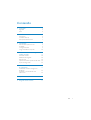 3
3
-
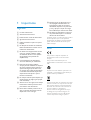 4
4
-
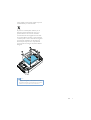 5
5
-
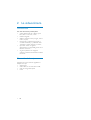 6
6
-
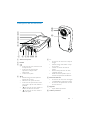 7
7
-
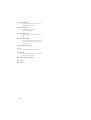 8
8
-
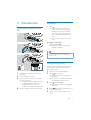 9
9
-
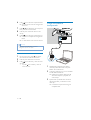 10
10
-
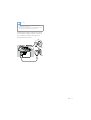 11
11
-
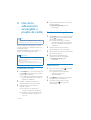 12
12
-
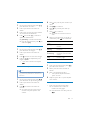 13
13
-
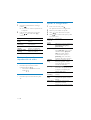 14
14
-
 15
15
-
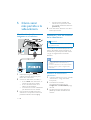 16
16
-
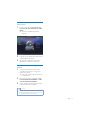 17
17
-
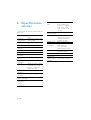 18
18
-
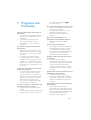 19
19
-
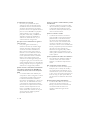 20
20
-
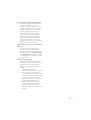 21
21
-
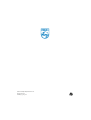 22
22
Philips CAM150 Manual de usuario
- Categoría
- Videocámaras
- Tipo
- Manual de usuario
- Este manual también es adecuado para